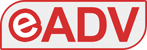Microsoft sta introducendo importanti novità su Xbox Cloud Gaming che andranno a sfruttare al meglio Xbox Game Pass. Di recente, infatti, l’azienda americana ha annunciato che i server che supportano il Game Pass stanno per trasferirsi dall’hardware di Xbox One a quello di Xbox Series X|S. Ciò comporta prestazioni maggiori che saranno poi sfruttate nel servizio Xbox Cloud Gaming per offrire ai giocatori tempi di caricamento e performance ottimali.
Xbox Cloud Gaming è un servizio che permette, tramite abbonamento, di giocare a tutti i titoli Xbox sfruttando lo streaming. Avrete bisogno soltanto di un account sul quale è sottoscritto l’abbonamento al servizio, un hardware che possa riprodurre lo streaming di Xbox Cloud Gaming e un controller Xbox.
Ad onor di cronaca, il pad Xbox è fortemente consigliato per ottenere un’esperienza ottimale ma non è l’unico supportato. Sarà infatti sufficiente avere un controller che supporta il Bluetooth 4.0 come quello di PS4 o Nvidia Shield per poter giocare.
I pad sono compatibili anche con Android TV e Fire Stick. Sulle SmartTV dovrete appaiare i vostri controller premendo il tasto di accensione per 4 secondi, apparirà un led che lampeggerà 4 volte. A questo punto, dal menù impostazioni della TV, scegliete l’opzione per aggiungere dei dispositivi Bluetooth e selezionate il vostro pad.
Su Fire Stick, invece, dovrete andare nelle impostazioni, selezionare “aggiungi dispositivi Bluetooth” e seguire le istruzioni per sintonizzare il pad. Al termine del procedimento, usate il telecomando per confermare l’avvenuto pairing e sarete pronti ad usare il vostro controller.
Per quanto riguarda i dispositivi, attualmente non è ancora disponibile l’app per poter giocare su Smart TV o Fire Stick ma esistono vari metodi che ci permettono di sfruttare il servizio sugli schermi dei nostri televisori. È invece supportata l’app mobile di Xbox, oltre a poter sfruttare il servizio via browser su PC (trovate maggiori informazioni sul blog di Xbox). In attesa che Microsoft rilasci le versioni ufficiali della sua app, andiamo a scoprire come sfruttare Xbox Cloud Gaming sulle nostre TV.
Xbox Cloud Gaming su Smart TV
Se vogliamo sfruttare il servizio cloud gaming di Mircrosoft sulle nostre Smart TV abbiamo a disposizione due possibilità: collegare il nostro Smartphone, oppure scaricare un apk dell’app.
Collegamento tramite cellulare
Nel primo caso, è indispensabile che il nostro dispositivo mobile supporti l’uscita HDMI. In caso positivo, è sufficiente acquistare un cavo che abbia un’uscita HDMI ad una estremità e una USB-C all’altra. Collegate il cavo al telefono e al televisore, connettete il pad al vostro dispositivo tramite Bluetooth e avviate l’app per il Cloud Gaming. A questo punto, l’app Xbox Cloud Gaming sarà aperta sul vostro smartphone che a sua volta trasmetterà lo schermo sul vostro televisore permettendovi così di visualizzare correttamente i giochi.
Xbox Cloud Gaming tramite app Android
Nel caso in cui, invece, vogliate installare l’app direttamente sulla vostra Android TV con Android 6.0 o superiore, serviranno alcuni accorgimenti in più. L’app è infatti disponibile solo nella sua versione mobile e non si può trovare sull’app store delle TV Android.
Per risolvere questo problema, sarà necessario installare l’app tramite il suo file apk. Tuttavia, prima di poter installare l’apk, abbiamo bisogno di un file manager che gestisca i file di installazione. Due dei migliori file manager per questo scopo sono X-plore File Manager e File Commander. Scaricate quello che più vi aggrada sulla vostra TV e poi cercate la versione più recente di Xbox Game Pass da Apk Mirror (verificate di avere scaricato l’ultima versione disponibile). Una volta scaricati i file, caricateli sul vostro Google Drive, sarà indispensabile per poterli ritrovare sulla vostra Android TV. Quando aprirete il vostro file manager sullo schermo, infatti, sarà sufficiente accedere con il vostro account Drive per poter visualizzare l’apk ed installarla.
A questo punto l’app è installata e pronta per essere avviata ma la vostra Android TV non può avviare direttamente i launcher di applicazioni che non si trovano sullo store. Avrete dunque bisogno di un’ultima app che servirà esclusivamente ad avviare il launcher di Xbox Cloud Gaming. Nello specifico, scaricate Sideload Launcher. Dopo averla installata, dovrete aprirla per poter trovare il launcher di Xbox Game Pass e avviarlo.
Adesso non dovete far altro che accedere con le credenziali del vostro account Xbox e siete pronti per giocare.

Xbox Cloud Gaming su Amazon Fire TV Stick
Un altro metodo che potete sfruttare per giocare a Xbox Cloud Gaming su TV che non hanno Android è tramite l’utilizzo di Amazon Fire TV Stick. Se non avete ancora una Fire TV Stick Amazon, questo è il momento giusto per acquistarla in versione HD o meglio ancora, in versione 4k. Ricordate però che il servizio Xbox Cloud Gaming è per adesso disponibile solo in risoluzione 1080p/60fps e che le FireTV dispongono di hardware piuttosto basilare, quindi non ideale per giocare e potreste incorrere in qualche problema di lag.
Se già disponete di una Fire TV Stick non dovrete far altro che andare nelle impostazioni amministratore del vostro dispositivo e abilitare l’uso di app non sicure.
Per farlo andate in “Impostazioni”, selezionate “La mia Firetv” e in “Impostazioni sviluppatore” e attivate la voce “Applicazioni da fonti sconosciute”
In questo modo potrete scaricare dallo store Amazon un’app come Downloader, che vi permette a sua volta il download di app che non si trovano sullo store di Fire Stick. Aprite l’app Downloader e andate su browser. In questo modo potrete aprire la home page di Google, inserendo il link alla pagina, e cercare l’apk di Xbox Game Pass con lo stesso procedimento usato in precedenza (con la differenza che questa volta farete tutto dalla vostra TV). Scaricate l’apk ed installatelo.
Adesso siete pronti a giocare i vostri titoli preferiti in streaming direttamente sulla vostra TV. Vi ricordiamo che, in quanto non ancora perfettamente supportata, l’app su TV potrebbe avere problemi di stabilità o risoluzione.
Microsoft ha comunque annunciato che sarà presto rilasciata la versione ufficiale della sua app anche su Android TV e Amazon Fire Stick, quindi potrete presto utilizzarla senza problemi e senza troppi passaggi esterni.